Одне з речей, які роблять більшість людей після оновленнядля Windows 8 слід перевірити, чи працюють їх пристрої в робочому стані. У більшості випадків можуть знадобитися деякі драйвери. Хоча деякі пристрої (як-от Audio), мабуть, починають працювати без драйверів, деякі можуть вимагати встановлення драйверів до того, як вони стануть функціональними. Але чи знаєте ви, що аудіо - це одне з речей, для забезпечення ефективного виконання яких потрібні належні драйвери? Хочете дізнатися, як можна покращити вихід аудіо на комп'ютері Windows 8? Далі ми розповімо, як ви можете переконатися, що він забезпечує найкращий аудіо-досвід!

Оновіть драйвери аудіо
Якщо у вашій Windows 8 було встановлено свіжий (а то й навіть)оновлення), ви повинні переконатися, що у вас є найновіші драйвери для аудіо. Ви можете запитати, чому це так важливо. Без належних (і повноцінних) драйверів для аудіо, можливо, вам не вистачить багатьох функціональних можливостей. Якщо ви знаєте про "Stereo Mix", ви можете здивуватися, коли він не доступний, якщо ви не встановите аудіодрайвер.
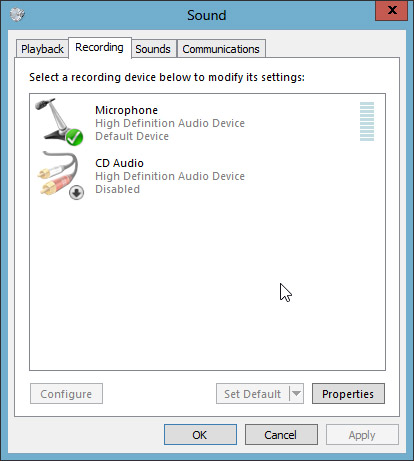
У моєму випадку це був аудіодрайвер IDT. Встановивши це, дуже змінилося!
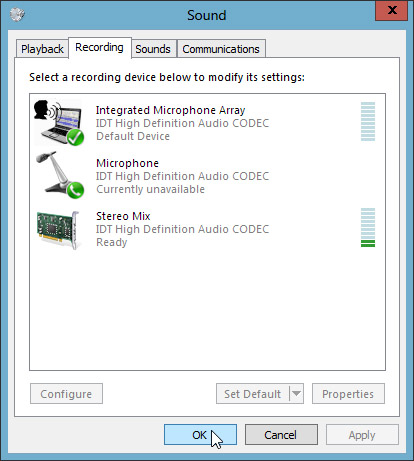
Використовуйте додатки для підвищення виходу
Можливо, ви зможете знайти деякі додатки, надані користувачемвиробник вашого ПК, щоб допомогти покращити загальний звук. Ви коли-небудь чули про ноутбуки HP із Beats Audio? У мене вийшов "SRS Premium Audio", який по суті є тим же, що і Beats Audio (а може бути, навпаки, оскільки панелі управління SRS і Beats виглядають однаково).
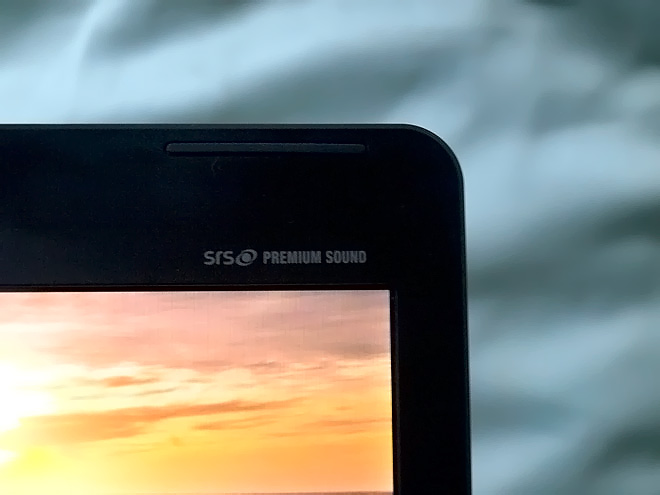
Встановлення аудіодрайвера IDT та SRS Premium Sound зробило мій ноутбук кращим, ніж будь-коли.
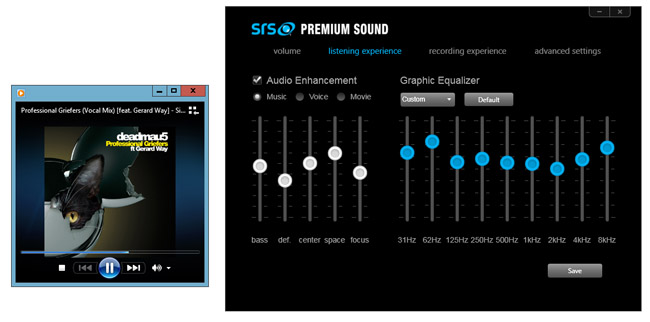
Це не все у всіх випадках, але в більшості випадків покращує вихід. Тож якщо ваш ноутбук підтримує таку додаткову функціональність, обов’язково спробуйте його хоча б раз!
Ditch Програма музики за замовчуванням
Ви не повинні цього повністю позбуватися, але можетеуникайте його використання, якщо хочете. Можливо, ви помітили, як mp3 та інші аудіофайли мають нову піктограму музики, і відкриття цих файлів запускає додаток Music (Xbox Music). Спочатку я подумав, що Microsoft вибрав програвач Windows Media Player, але він все ще є, і існує дуже простий спосіб зробити його програмою за замовчуванням для відтворення аудіофайлів. В даний час програмою за замовчуванням для обробки аудіофайлів є програма Music.
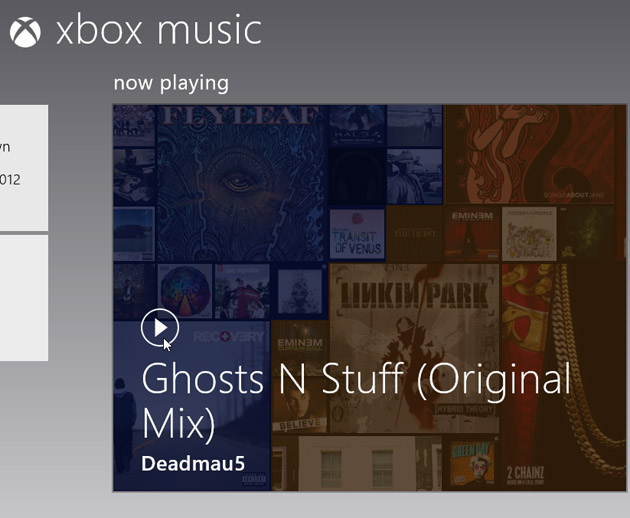
Щоб змінити програму за замовчуванням на програму Windows Media Player, клацніть правою кнопкою миші аудіофайл, перейдіть до пункту «Відкрити за допомогою» та виберіть програму Windows Media Player.
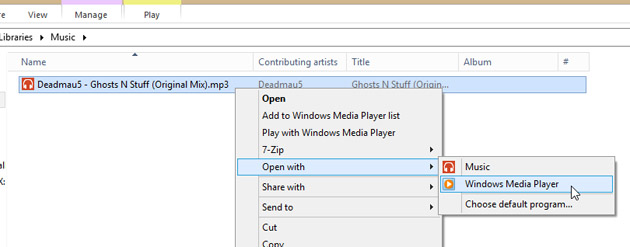
Виберіть Windows Media Player, коли з'явиться запит.
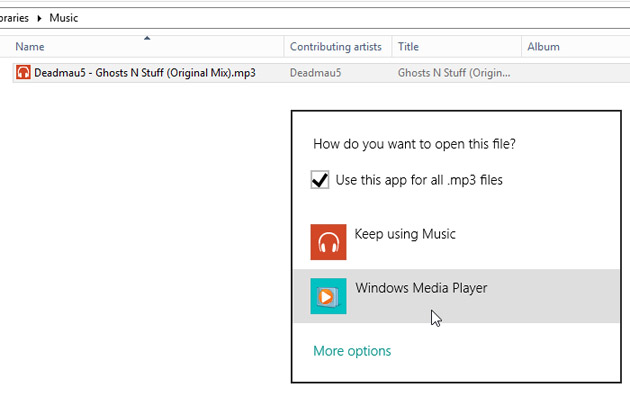
Це воно! І зауважте, як значок файла змінюється на досить звичний.
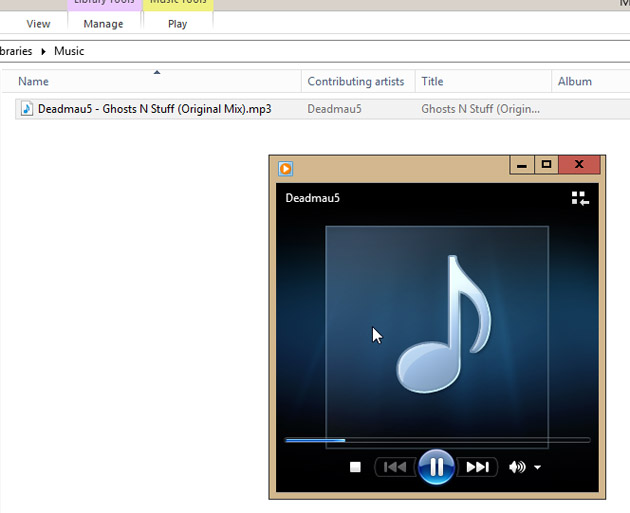
Використовуйте комбінації клавіш
Ось питання: як ви керуєте гучністю на комп’ютері? Можливо, коли музика, яка відтворюється, вирішить гучніше, і вам доведеться діяти, перш ніж вуха поранитись. На щастя, більшість ноутбуків тепер оснащені гарячими клавішами для контролю гучності (іноді в комплекті з "програмним забезпеченням", що постачається з ноутбуком), а іноді опцію потрібно встановити вручну після завантаження з веб-сайту виробника. Але крім цього, є безкоштовна утиліта, яку ви можете використовувати для отримання тієї ж функціональності. Він називається 3RVX. Особливістю цього є те, що він ідеально імітує екранний індикатор гучності OS X (та iOS).
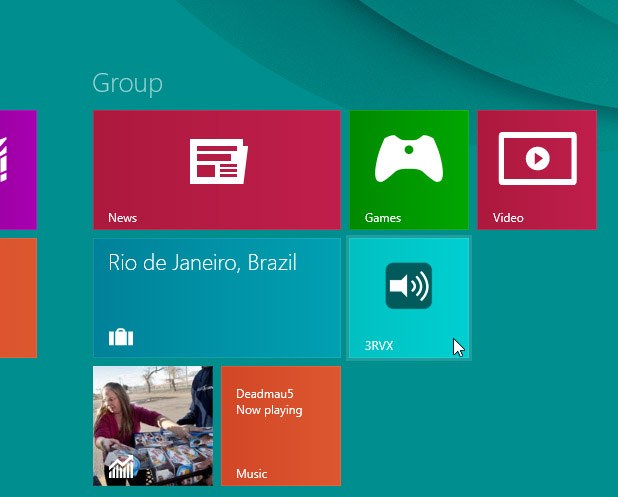
Коли ви запустите 3RVX вперше, він попросить вибрати мову. Виберіть потрібну мову та натисніть кнопку ОК.
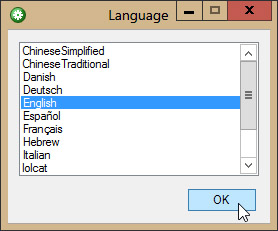
Далі клацніть правою кнопкою миші піктограму 3RVX у системному треї та виберіть Налаштування.
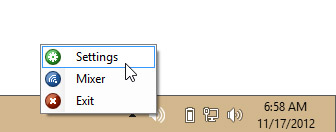
Існує маса варіантів, які можна встановити (наприклад, Скіни, положення дисплея тощо). Ми обговоримо лише декілька тут.
На вкладці Загальні поставте прапорець "Запустити в WindowsЗапуск », оскільки ми маємо намір весь час користуватися цією утилітою, і відкривати її буде неприємно кожен раз при перезавантаженні комп’ютера. Ви можете зняти прапорець "Відтворити звуки", якщо вам не подобаються звуки, які вони видають, змінюючи гучність за допомогою гарячих клавіш.
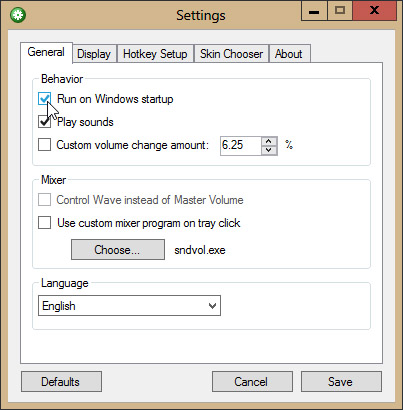
Якщо говорити про гарячі клавіші, то встановимо гарячі клавіші для збільшення, зменшення та зменшення гучності системи. За замовчуванням вони встановлені на наступне.
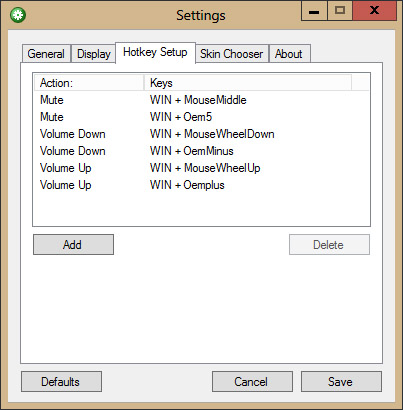
Ви можете залишити їх недоторканими і запам’ятати їх комбінації клавіатур, але я призначу їх кнопкам, які відповідають Mute, Vol + і Vol- на клавіатурі мого ноутбука.
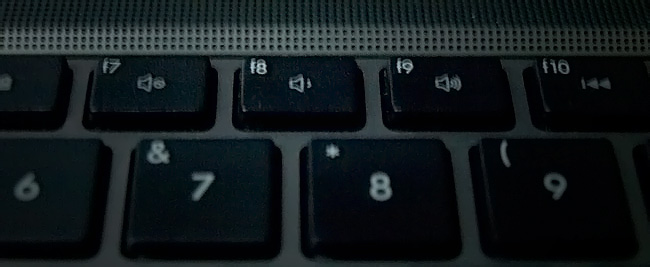
Для цього ми спочатку видалимо всі гарячі клавіші (лише щоб уникнути конфліктів).
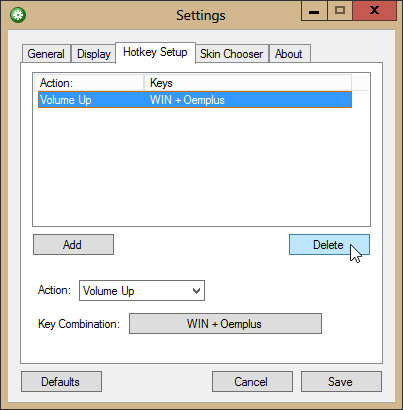
Клацніть спадне меню Дія та виберіть Збільшення гучності.
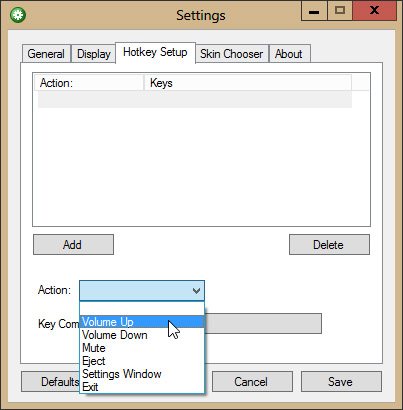
Тепер натисніть порожню кнопку перед комбінацією клавіш і натисніть клавішу (або комбінацію клавіш), яку ви хочете використовувати для збільшення гучності.
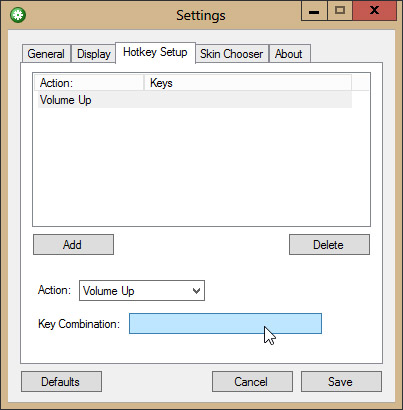
Натисніть Готово, щоб підтвердити гарячу клавішу. Зробіть те ж саме для інших гарячих клавіш.
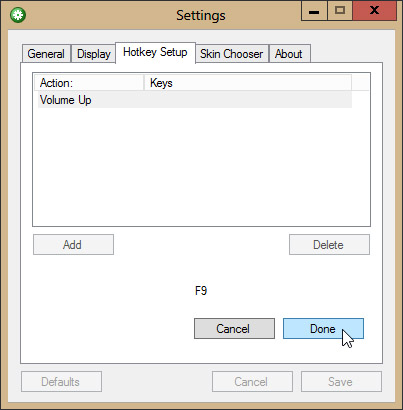
Тепер спробуйте натиснути гарячі клавіші, щоб перевірити, чи працює він. Так!
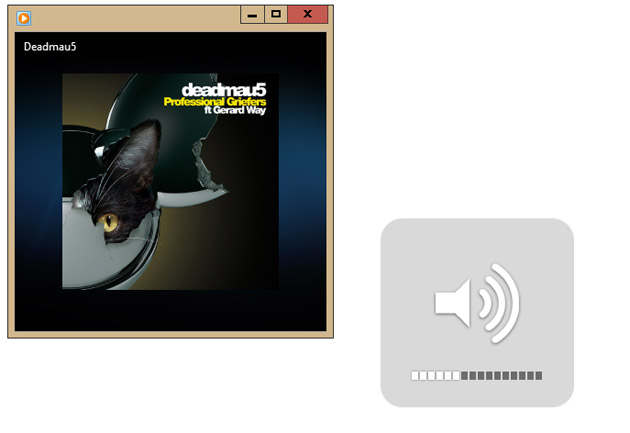
Хоча я встановила гарячі клавіші на F7, F8 та F9,пам'ятайте, оскільки я не користуюся цими клавішами так багато, я можу дозволити собі призначити ці клавіші для регулювання гучності. Тому переконайтесь, що ви вибираєте гарячі клавіші, які ви не використовуєте так часто.
Не в останню чергу, придбайте гарний набір навушників або навушників. Незалежно від того, наскільки гарний ваш комп’ютер, здатний звучати, ви не зможете насолоджуватися ним, якщо також вихідні пристрої не звучать добре!













Коментарі